كيفية نقل جهات الاتصال من هاتف إلى آخر
إذا كنت تفكر في الحصول على هاتف جديد ، فربما تتساءل عن أفضل طريقة لنقل بياناتك الشخصية مثل الصور ومقاطع الفيديو والرسائل وجهات الاتصال من هاتف إلى آخر. سنشرح بالتفصيل كيفية القيام بذلك سواء كنت تقوم بالقفز من Android إلى Android ، ومن iPhone إلى iPhone ، ومن iPhone إلى Android ، والعكس صحيح.

نقل جهات الاتصال من Android إلى Android
هناك طريقتان لنقل جهات الاتصال من Android إلى هاتف Android آخر.
1. Google Sync
تعد مزامنة جهات الاتصال مع حساب Google الخاص بك إحدى أسهل الطرق لنقل جهات الاتصال بين هواتف Android. لغير المدركين ، عندما تقوم بمزامنة جهات الاتصال ، فإن أي تغيير تقوم به على أحد الأجهزة سينعكس تلقائيًا على الأجهزة الأخرى. يتضمن ذلك إضافة جهات الاتصال أو تحريرها أو حذفها.
تثبت طريقة نقل جهات الاتصال هذه أنها عملية للغاية إذا كنت تريد الاحتفاظ بجهات الاتصال على كلا الهاتفين. ومع ذلك ، يمكنك أيضًا استخدامه لنقل جهات الاتصال.
- افتح الإعدادات على أول هاتف يعمل بنظام Android.
- انتقل إلى “كلمات المرور والحسابات”.
- حدد حساب Google الخاص بك.
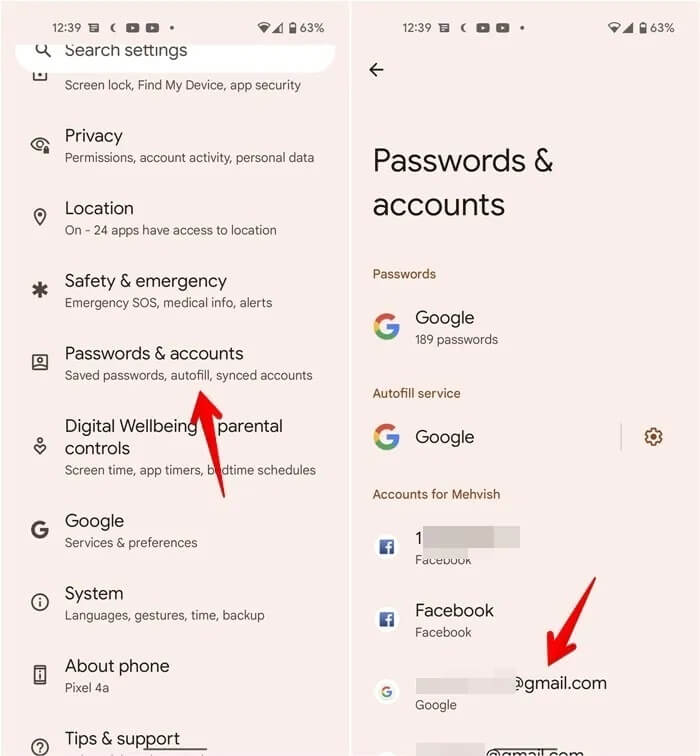
- اضغط على “مزامنة الحساب”.
- قم بتمكين التبديل بجوار جهات الاتصال.
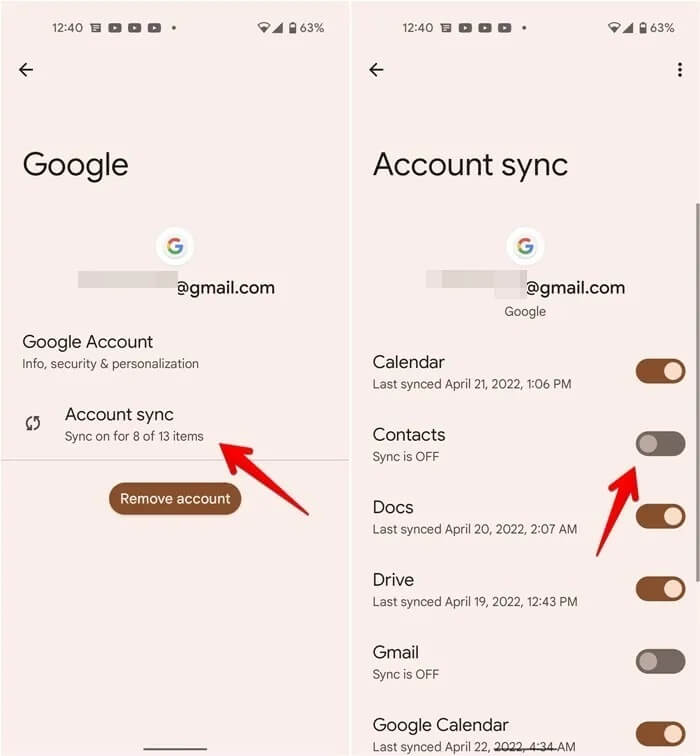
نصيحة: في هواتف Samsung Galaxy ، انتقل إلى “الإعدادات ← الحسابات والنسخ الاحتياطي ← إدارة الحسابات ← [حساب Google الخاص بك] ← حساب المزامنة ← جهات الاتصال”.
- الآن ، دع جهات الاتصال تتزامن لبعض الوقت.
- على هاتفك الثاني ، قم بتسجيل الدخول بنفس حساب Google وكرر الخطوات المذكورة أعلاه لنقل جهات الاتصال إليه. ستظهر جهات الاتصال الخاصة بك تلقائيًا على الهاتف الثاني.
- إذا لم يكن هاتفك الثاني أو الجديد بحوزتك بعد ، فانتقل إلى contacts.google.com وسجِّل الدخول باستخدام حساب Google نفسه.
- تحقق وتحقق من مزامنة جميع جهات الاتصال بشكل صحيح. الآن ، متى حصلت على هاتف Android الجديد ، اتبع الخطوات من رقم 1 إلى رقم 4 لمزامنة جهات الاتصال.
- إذا كنت تريد التخلي عن الهاتف الأول ، فتأكد من عدم حذف جهات الاتصال المتزامنة من الهاتف الأول يدويًا. ذلك لأن جهات الاتصال هذه لا تزال تتزامن مع حسابك في Google. إذا قمت بحذفها من الهاتف الأول ، فسيتم حذفها من الهاتف الثاني أيضًا. يجب عليك إما تهيئة الهاتف الأول أو إيقاف تشغيل مزامنة جهات الاتصال على الهاتف الأول. لذلك ، كرر الخطوات من رقم 1 إلى رقم 3 وقم بإيقاف تشغيل التبديل بجوار جهات الاتصال. ثم احذف جهات الاتصال.
2. استيراد وتصدير جهات الاتصال
الفكرة من وراء هذه الطريقة هي إنشاء ملف CSV من جهات الاتصال الخاصة بك وإرساله إلى الهاتف الجديد. ثم أضف جهات الاتصال باستخدام ملف CSV على الهاتف الجديد. إليك كيفية القيام بذلك باستخدام تطبيق جهات اتصال Google.
- افتح التطبيق على هاتفك الأول.
- اضغط على علامة التبويب “إصلاح وإدارة” في الأسفل.
- بعد ذلك ، حدد “تصدير إلى ملف”.
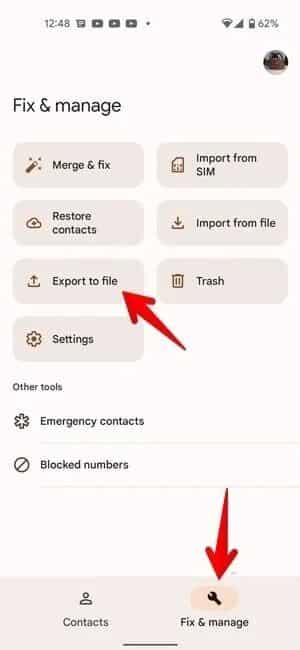
نصيحة: في بعض هواتف Android ، قد تحتاج إلى النقر على أيقونة صورة الملف الشخصي في الأعلى وتحديد إعدادات تطبيق جهات الاتصال متبوعةً بتصدير.
- سيتم إنشاء ملف CSV. اضغط على حفظ لتنزيل ملف CSV على هاتفك.
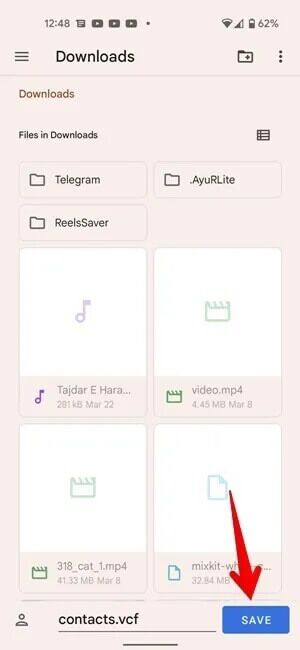
- الآن ، تحتاج إلى إرسال هذا الملف إلى الهاتف الجديد. يمكنك إرسالها بالبريد الإلكتروني أو إرسالها عبر تطبيقات الدردشة أو نقلها باستخدام كابل USB أو أي طريقة مشاركة أخرى تريدها. بمجرد الإرسال ، قم بتنزيل ملف CSV على الهاتف الثاني.
نصيحة للمحترفين: يجب عليك أيضًا نسخ هذا الملف احتياطيًا إلى Google Drive أو أي خدمة تخزين سحابي أخرى لتكون في الجانب الأكثر أمانًا.
- على هاتف Android الثاني ، افتح تطبيق جهات اتصال Google. يمكنك تسجيل الدخول إلى أي حساب Gmail لأن هذه الطريقة تعمل بشكل مستقل عن حساب Gmail الخاص بك.
- اضغط على “إصلاح وإدارة”.
- هذه المرة اختر “استيراد من ملف”.
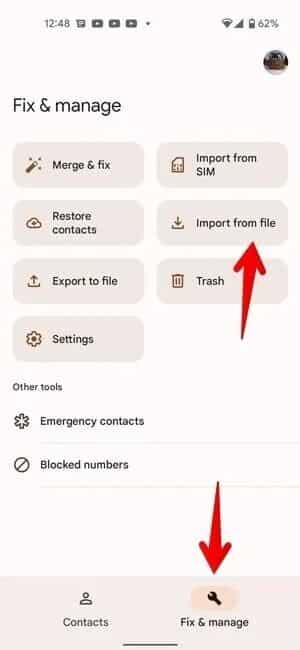
- قد تحتاج إلى تحديد الوجهة التي تريد حفظ جهات الاتصال فيها. اختر حساب Google إذا كنت تريد مزامنة جهات الاتصال مع حساب Google الخاص بك. هذا خيار أفضل. أو انقر فوق “الجهاز” إذا كنت تريد تخزين جهات الاتصال محليًا على هاتفك الجديد.
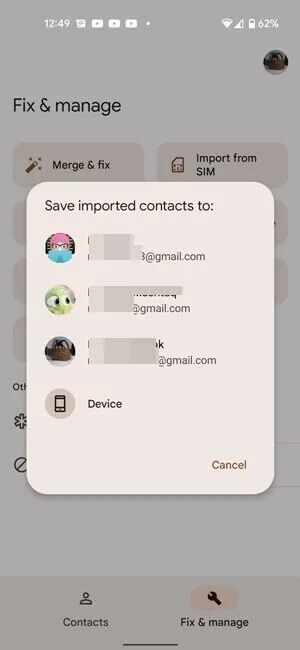
حدد ملف CSV الذي قمت بتنزيله في الخطوة رقم 4. ستتم إضافة جهات الاتصال الموجودة في ملف CSV إلى هاتف Android الخاص بك.
نصيحة: على هواتف Samsung Galaxy ، افتح تطبيق Samsung Contacts وانقر على أيقونة شريط الثلاثة متبوعة بـ “إدارة جهات الاتصال”. ثم ، اضغط على تصدير أو استيراد بناءً على الخطوة.
لدينا أيضًا دليل يشرح كيفية تصدير واستيراد جهات الاتصال بين أجهزة Android باستخدام ميزات الاستيراد والتصدير الأصلية في تطبيق جهات الاتصال على هواتف OnePlus.
أساليب أخرى
- يمكنك أيضًا استخدام ميزة “المشاركة القريبة” على هواتف Android لنقل جهات الاتصال.
- استخدم الميزات المضمنة في تطبيقات الدردشة مثل WhatsApp و Telegram وما إلى ذلك ، لإرسال جهات الاتصال.
- تقدم بعض الهواتف أداة لنقل البيانات من هاتف قديم إلى هاتف Android جديد ، مثل Samsung Switch أو Clone Phone من OnePlus أو الخدمة التي تقدمها Pixel. يجب عليك التحقق مما إذا كانت هذه الأداة متاحة لهاتفك الجديد.
نقل جهات الاتصال من Android إلى iOS
إذا كنت تقوم بالتبديل من جهاز Android إلى iOS ، فلديك أيضًا عدة طرق تحت تصرفك.
1. استخدام تطبيق Move to iOS
ومن المثير للاهتمام أن Apple تقدم تطبيق Android يسمى Move to iOS والذي يتيح للمستخدمين نقل البيانات بما في ذلك جهات الاتصال من Android إلى iPhone الجديد. العيب الوحيد في هذه الطريقة هو أنك تحتاج إلى استخدامها عند إعداد iPhone لأول مرة. تحقق من منشورنا السابق حيث قمنا بالتفصيل بالخطوات الخاصة بكيفية استخدام تطبيق Move to iOS لنقل جهات الاتصال من Android إلى iPhone.
2. مزامنة جهات اتصال Google مع iPhone
على iPhone ، يمكنك مزامنة وإضافة جهات اتصال من خدمات مثل Google ، وهو أمر مفيد للغاية في نقل جهات الاتصال. في هذه الطريقة ، ستحتاج أولاً إلى مزامنة جهات اتصال Android الخاصة بك مع حساب Google الخاص بك ثم إضافة نفس الحساب على جهاز iPhone الخاص بك.
- على هاتف Android الخاص بك ، اتبع الخطوات من رقم 1 إلى رقم 4 المذكورة في طريقة مزامنة Google أعلاه. بعد ذلك ، اتبع الخطوات من رقم 6 إلى رقم 7 بنفس الطريقة.
- بعد ذلك ، انتقل إلى “الإعدادات ← جهات الاتصال ← الحسابات” على جهاز iPhone الخاص بك.
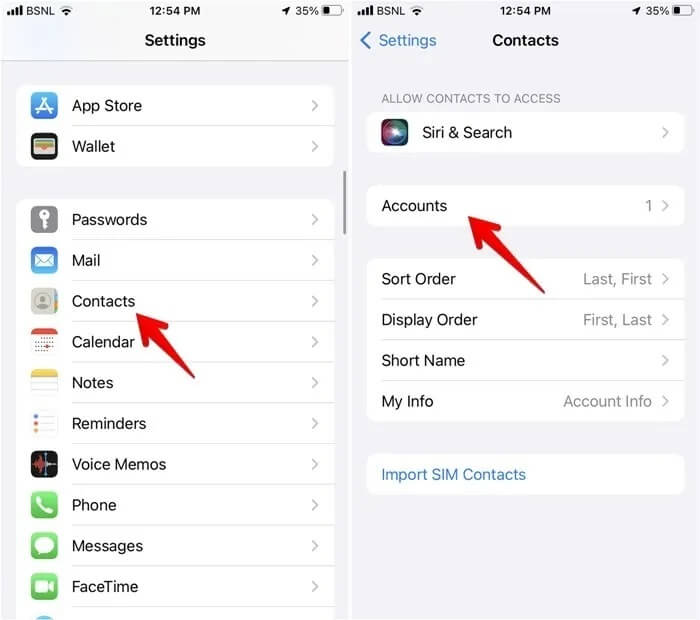
- اضغط على “إضافة حساب” وحدد Google. أضف حساب Google الذي استخدمته في الخطوة رقم 1 لمزامنة جهات الاتصال.
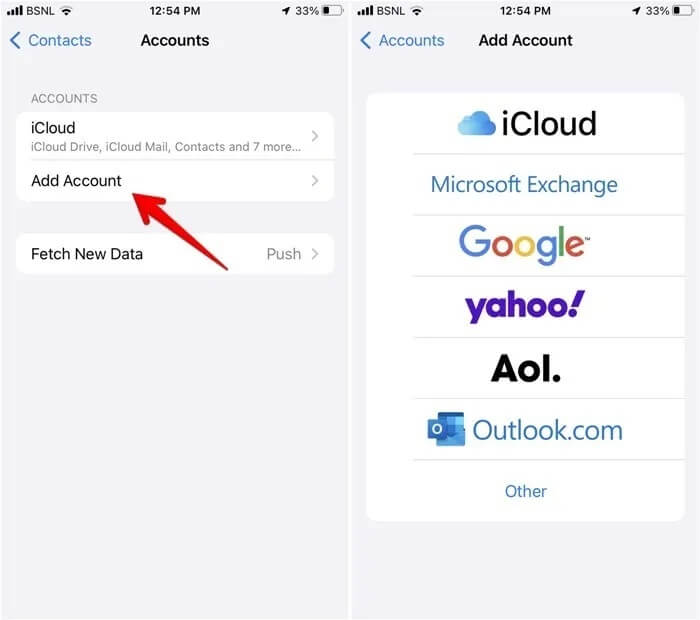
- بمجرد إضافة الحساب ، ارجع إلى “الإعدادات ← جهات الاتصال ← الحسابات”.
- اضغط على Gmail وقم بتمكين التبديل بجوار جهات الاتصال. انتظر قليلاً للسماح بمزامنة جميع جهات الاتصال.
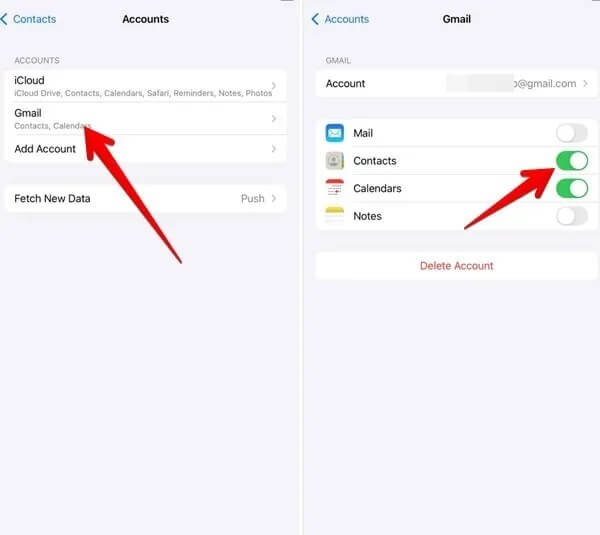
- افتح تطبيق “جهات اتصال Apple” وستجد الآن جهات اتصال Google الخاصة بك فيه.
- إذا لم تكتشف جهات اتصال Google ، فانقر على المجموعات في الجزء العلوي وقم بتمكين التبديل بجوار “كل Gmail”.
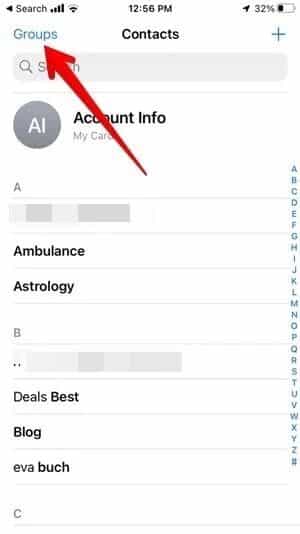
ملاحظة: نظرًا لأننا قمنا بمزامنة جهات الاتصال بهذه الطريقة ، فإن أي تغيير تقوم بإجرائه على جهات الاتصال على جهاز iPhone أو Android الخاص بك سينعكس على الجهاز الآخر أيضًا.
3. تصدير جهات الاتصال من Android والاستيراد إلى iPhone
تتضمن هذه الطريقة تصدير جهات الاتصال من هاتف Android كملف CSV واستيرادها إلى iPhone. بمجرد استيراد جهات الاتصال إلى iPhone ، فلن يكون لها أي علاقة بجهات الاتصال على هاتف Android الخاص بك. يمكنك تعديلها أو حذفها على Android ولن يؤثر ذلك على جهات اتصال iPhone.
- على هاتف Android الخاص بك ، اتبع الخطوات رقم 1-4 المذكورة في قسم “استيراد وتصدير” Android لتصدير جهات الاتصال الخاصة بك.
- بعد ذلك ، أرسل ملف CSV بالبريد الإلكتروني إلى البريد الإلكتروني المضاف على جهاز iPhone الخاص بك.
- على جهاز iPhone ، افتح البريد الإلكتروني أو أي تطبيق آخر أرسلت إليه ملف CSV.
- اضغط على ملف CSV لعرض جهات الاتصال فيه. ثم اضغط على زر “إضافة جميع جهات الاتصال” لاستيرادها إلى جهاز iOS الخاص بك. سيتم نقل جهات الاتصال الموجودة في ملف CSV إلى جهاز iPhone الخاص بك.
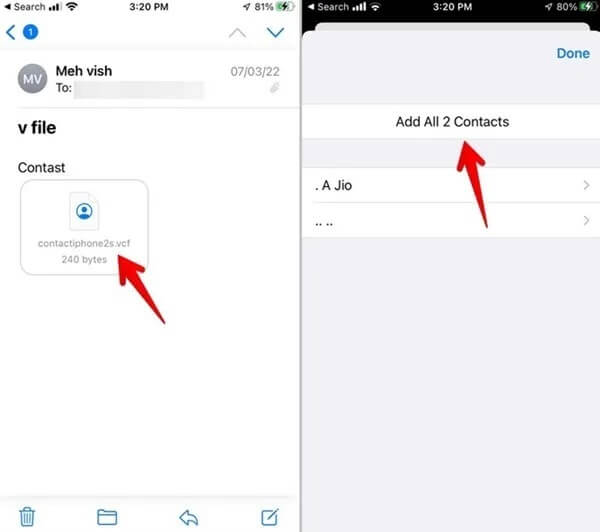
نصيحة: في حالة عدم فتحه من خلال النقر على ملف CSV ، انقر عليه مرة أخرى واضغط على الزر “مشاركة”. حدد تطبيق جهات الاتصال واضغط على خيار “إضافة جميع جهات الاتصال”.
نقل جهات الاتصال من iPhone إلى Android
بالنسبة لأولئك الذين تركوا نظام iOS البيئي ، إليك كيفية نقل جهات اتصالك بأمان إلى جهاز Android الجديد.
1. تصدير جهات الاتصال من iCloud والاستيراد إلى Android
لتصدير جهات الاتصال من iPhone ، يجب عليك أولاً مزامنة جهات الاتصال مع iCloud. بعد ذلك ، استخدم إصدار الويب من iCloud لتصدير جهات الاتصال كما سنوضح أدناه.
- افتح الإعدادات على جهاز iPhone الخاص بك.
- اضغط على اسمك في الجزء العلوي واضغط على خيار iCloud.

- قم بالتمرير لأسفل وتمكين التبديل بجوار جهات الاتصال.
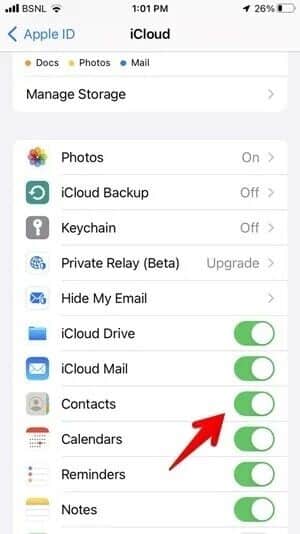
- الآن ، انتقل إلى iCloud.com من متصفح على جهاز الكمبيوتر الخاص بك وقم بتسجيل الدخول باستخدام نفس معرف Apple المسجل على جهاز iPhone الخاص بك.
نصيحة: إذا لم يكن لديك جهاز كمبيوتر في متناول يدك ، فيمكنك استخدام تطبيقات الجهات الخارجية مثل My Contacts backup ، و MCBackup ، و Contacts Backup Share ، وما إلى ذلك ، لإنشاء ملف CSV على جهاز iPhone الخاص بك.
- انقر فوق جهات الاتصال.
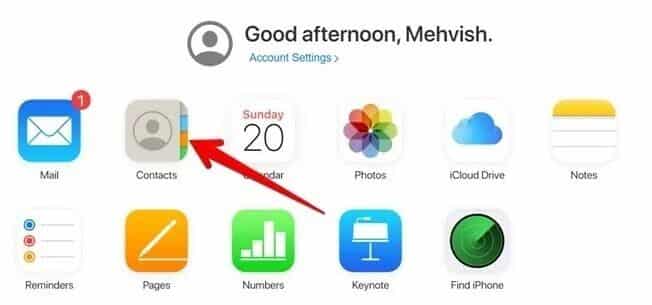
- انقر فوق رمز ترس الإعدادات في الأسفل.
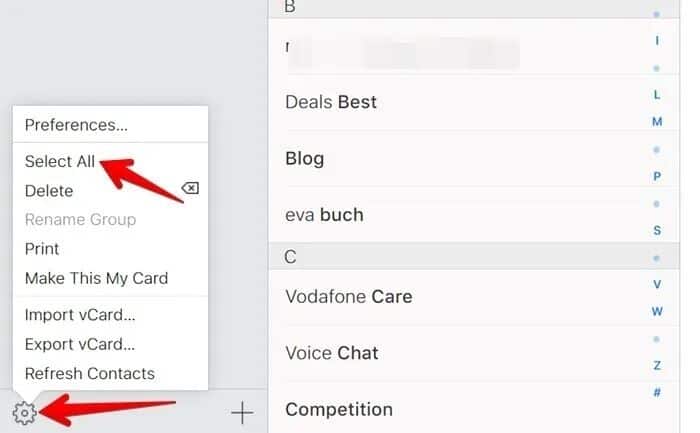
- اختر “تحديد الكل” من القائمة لتحديد جميع جهات الاتصال.
- انقر فوق نفس رمز الإعدادات مرة أخرى.
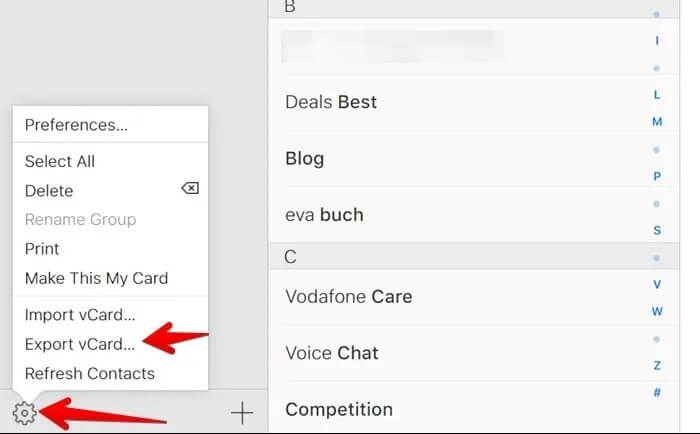
- انقر فوق “تصدير vCard” من الخيارات المتاحة.
- قم بتنزيل ملف CSV على جهاز الكمبيوتر الخاص بك.
- أرسل ملف CSV إلى هاتف Android الخاص بك عن طريق إرساله بالبريد الإلكتروني أو بأي طريقة أخرى.
- الآن ، على هاتف Android الخاص بك ، انقر فوق ملف CSV الذي تلقيته في الخطوة رقم 9 لتنزيله على هاتفك.
- افتح تطبيق جهات اتصال Google.
- اضغط على “إصلاح وإدارة” في الأسفل.
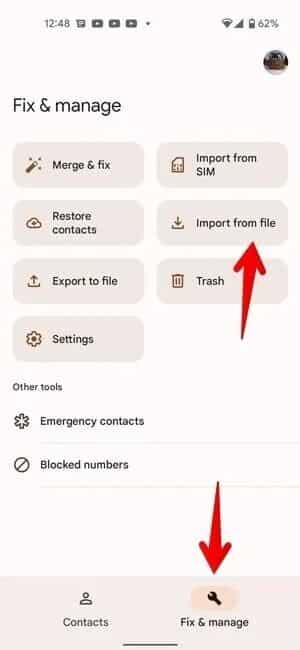
- اضغط على “استيراد من ملف”.
- حدد ملف CSV من الخطوة رقم 10 لإضافة جهات اتصال iPhone إلى Android.
2. النسخ الاحتياطي لجهات اتصال iPhone إلى جهات اتصال Google باستخدام Google Drive
يوفر تطبيق Google Drive معالج نسخ احتياطي على iPhone يتيح لك نسخ جهات الاتصال وأحداث التقويم والصور ومقاطع الفيديو احتياطيًا. سنستخدم هذه الميزة لنقل جهات الاتصال من iPhone إلى Android. بشكل أساسي ، ستتم إضافة جهات الاتصال هذه إلى جهات اتصال Google التي يتعين عليك بعد ذلك مزامنتها مع هاتف Android الخاص بك.
- قم بتثبيت تطبيق Google Drive على جهاز iPhone الخاص بك.
- افتح التطبيق وقم بتسجيل الدخول باستخدام حساب Google الذي تنوي استخدامه على هاتف Android أيضًا.
- اضغط على أيقونة ثلاثة أشرطة في الأعلى وحدد الإعدادات من القائمة.
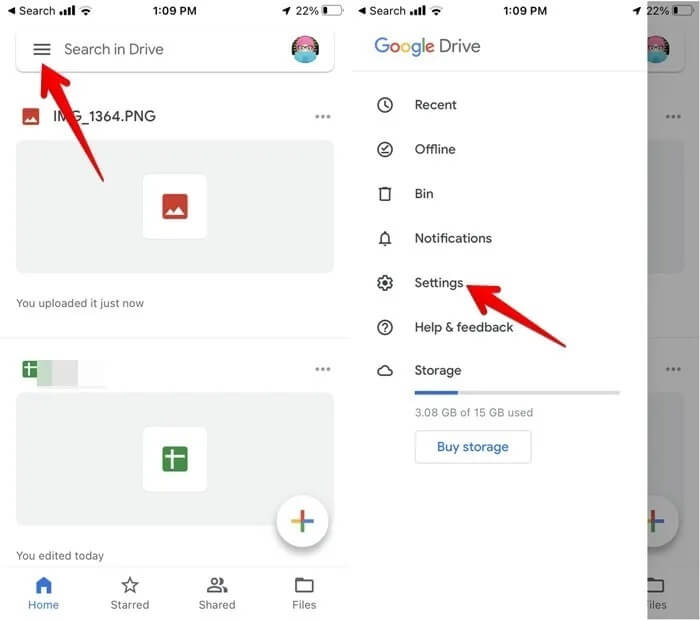
- اضغط على النسخ الاحتياطي.
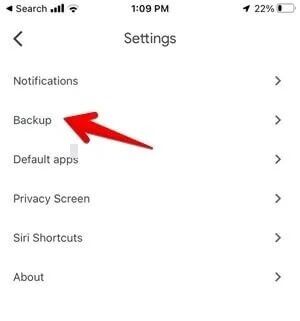
- سترى ثلاثة خيارات – جهات الاتصال وأحداث التقويم والصور ومقاطع الفيديو. اضغط على جهات الاتصال.
- الآن ، قم بتمكين التبديل بجوار “النسخ الاحتياطي إلى جهات اتصال Google”.
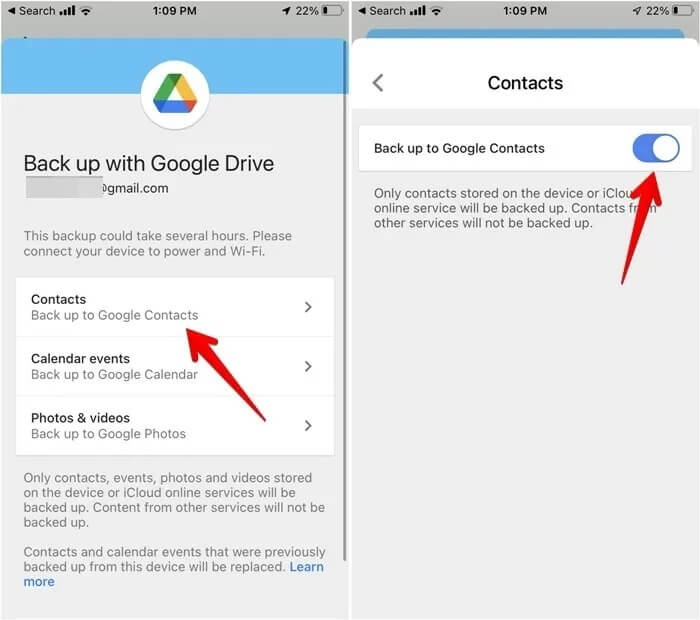
- ارجع وانقر على “أحداث التقويم” و “الصور ومقاطع الفيديو” وأوقف التبديل بجوارها إذا كنت لا تريد نسخها احتياطيًا.
- بمجرد الانتهاء ، اضغط على خيار “بدء النسخ الاحتياطي”. انتظر حتى يقوم Google Drive بعمل نسخة احتياطية من جهات الاتصال.
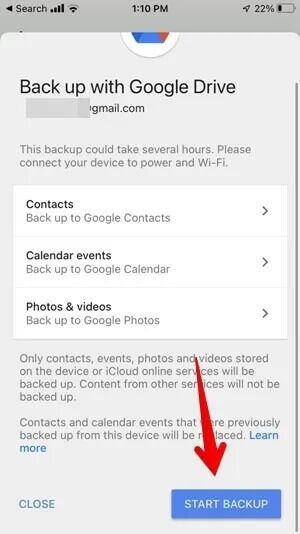
- الآن ، على هاتف Android الخاص بك ، اتبع الخطوات من رقم 1 إلى رقم 4 المذكورة في قسم مزامنة Google أعلاه. أي ، انتقل إلى “الإعدادات ← الحسابات ← [نفس حساب Google المستخدم في Google Drive] ← مزامنة الحساب”.
- قم بتشغيل التبديل الخاص بجهات الاتصال.
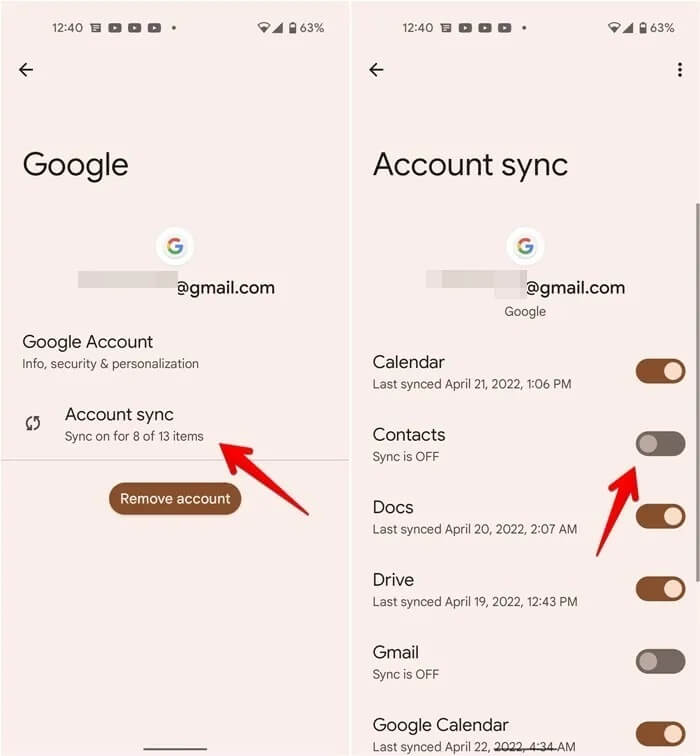
- يجب أن تظهر جهات الاتصال من جهاز iPhone الخاص بك على هاتف Android الخاص بك. يرجى ملاحظة أن هذه طريقة ذات اتجاه واحد. لن يُبقي جهات اتصال iPhone الخاصة بك متزامنة مع تلك الموجودة على Android في المستقبل.
نقل جهات الاتصال من iPhone إلى iPhone
إذا كنت تقوم بالترقية إلى جهاز iOS جديد ، فلديك خياران بسيطان تحت تصرفك عندما يتعلق الأمر بنقل جهات الاتصال الخاصة بك.
1. استخدام iCloud Sync
يعد نقل جهات الاتصال من iPhone إلى iPhone أمرًا سهلاً للغاية. تحتاج فقط إلى تسجيل الدخول إلى نفس معرفات Apple على كلا جهازي iPhone.
- افتح “الإعدادات” على جهاز iPhone الأول الخاص بك.
- اضغط على اسمك في الجزء العلوي وانتقل إلى iCloud.

- قم بتمكين التبديل بجوار جهات الاتصال. يجب أن يقوم هذا بمزامنة جهات اتصال iPhone الخاصة بك مع iCloud.
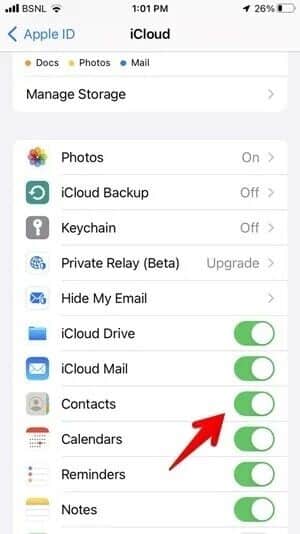
- الآن ، على جهاز iPhone الثاني ، كرر الخطوات من رقم 1 إلى رقم 3. يجب أن يقوم ذلك بمزامنة جهات الاتصال من أول iPhone إلى iPhone الجديد. يرجى التأكد من إضافة نفس معرف Apple على الهاتف الثاني أيضًا.
- ستعمل هذه الطريقة على إبقاء جهات الاتصال متزامنة مع بعضها البعض. إذا كنت لا تريد أن يحدث ذلك ، فقم بإيقاف تشغيل التبديل بجوار جهات الاتصال في الخطوة رقم 3 على الهاتف الأول بعد ظهور جميع جهات الاتصال على iPhone الثاني. بدلاً من ذلك ، يمكنك استخدام الطريقة التالية.
2. تصدير جهات الاتصال من iPhone والاستيراد على جهاز آخر
إذا كنت ترغب في نقل جهات الاتصال بين جهازي iPhone يستخدمان معرفي Apple مختلفين ، فيمكنك القيام بذلك عن طريق طريقة التصدير والاستيراد.
- اتبع الخطوات من رقم 1 إلى رقم 8 المذكورة ضمن قسم “التصدير من iCloud والاستيراد إلى Android” لإنشاء ملف CSV من جهات الاتصال على هاتفك الأول. تنزيله.
- بمجرد حصولك على ملف CSV ، افتح iCloud.com مرة أخرى في متصفح على جهاز الكمبيوتر الخاص بك وقم الآن بتسجيل الدخول باستخدام معرف Apple الثاني.
نصيحة: إذا لم يكن لديك جهاز كمبيوتر ، فأرسل ملف CSV بالبريد الإلكتروني إلى iPhone الثاني. افتح البريد الإلكتروني واضغط على ملف CSV. ثم ، اضغط على إضافة جميع جهات الاتصال.
- انقر فوق جهات الاتصال.
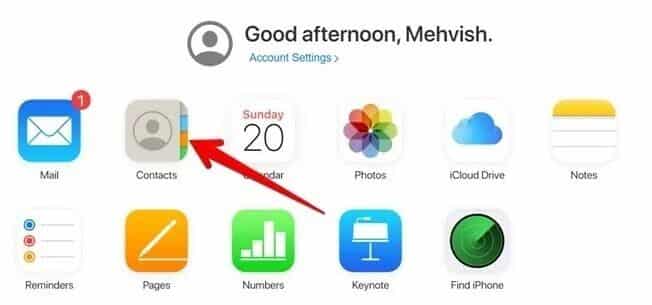
- انقر على أيقونة الإعدادات وحدد “استيراد vCard” من القائمة.
- حدد ملف CSV الذي قمت بتنزيله في الخطوة رقم 1.
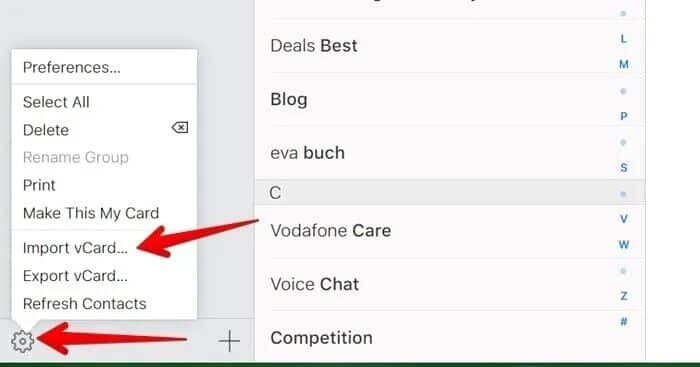
- سيتم نقل جهات الاتصال من معرف Apple إلى الثاني. الآن ، أضف معرف Apple الثاني إلى iPhone الثاني الخاص بك.
- انتقل إلى “الإعدادات ← [اسمك] ← iCloud” على هاتف iPhone الثاني.
- قم بتمكين التبديل بجوار جهات الاتصال لمزامنة جهات الاتصال.
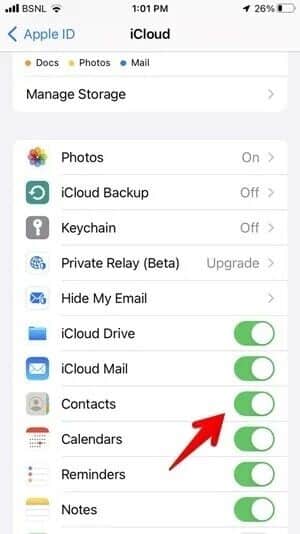
أسئلة شائعة
ما الفرق بين النسخ الاحتياطي والمزامنة؟
النسخ الاحتياطي هو عملية لمرة واحدة وذات اتجاه واحد. عند نسخ جهات الاتصال احتياطيًا من هاتفك ، يتم تخزينها في التخزين السحابي. أي تغيير تقوم بإجرائه على جهات الاتصال على هاتفك بعد إنشاء نسخة احتياطية لن ينعكس في النسخة الاحتياطية. سيتعين عليك إنشاء نسخة احتياطية مرة أخرى إذا كنت تريد دمج التغييرات في النسخة الاحتياطية.
على العكس من ذلك ، فإن المزامنة عملية مستمرة وذات اتجاهين. عندما تقوم بمزامنة جهات الاتصال بين الهواتف ، فإن أي تغيير تقوم به على هاتف واحد سيظهر على الهاتف الآخر أيضًا.
هل يجب عليك نسخ جهات الاتصال احتياطيًا أو مزامنتها؟
أود أن أقترح كليهما. يجب عليك أحيانًا إجراء نسخ احتياطي لجهات الاتصال الخاصة بك. هذا مفيد إذا فقدت جهات الاتصال بسبب حذف غير مقصود. في نفس الوقت ، يجب أيضًا الحفاظ على مزامنة جهات الاتصال.
ما هو المقصود بالحساب الافتراضي في جهات الاتصال؟
يشير الحساب الافتراضي إلى الحساب حيث يتم تخزين جهات الاتصال الجديدة. تعرف على كيفية تغيير الحساب الافتراضي لجهات الاتصال على Android و iPhone.
